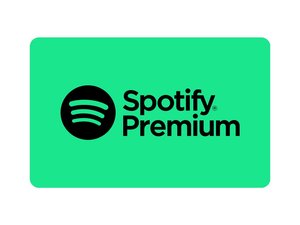Wenn ihr Spotify Premium gekündigt habt oder euer Geschenkguthaben ausgelaufen ist, werdet ihr wieder auf das kostenfreie „Free“-Abo zurückgestuft. Wie ihr das Premium-Abo wieder reaktiviert und was ihr überprüfen solltet, wenn gar nicht gekündigt habt, aber plötzlich keinen Zugang mehr zu eurem Account oder den Premium-Vorteilen habt, erfahrt ihr hier.
Spotify Premium reaktivieren
Schon kurz bevor euer Abo abläuft, sollte euch Spotify darauf hinweisen. Wenn ihr in der App also über euer ablaufendes Abo informiert wird, könnt ihr einfach den Button „Bestätigen“ auswählen, um mit eurer gewohnten Zahlungsart das Spotify-Abo zu reaktivieren.
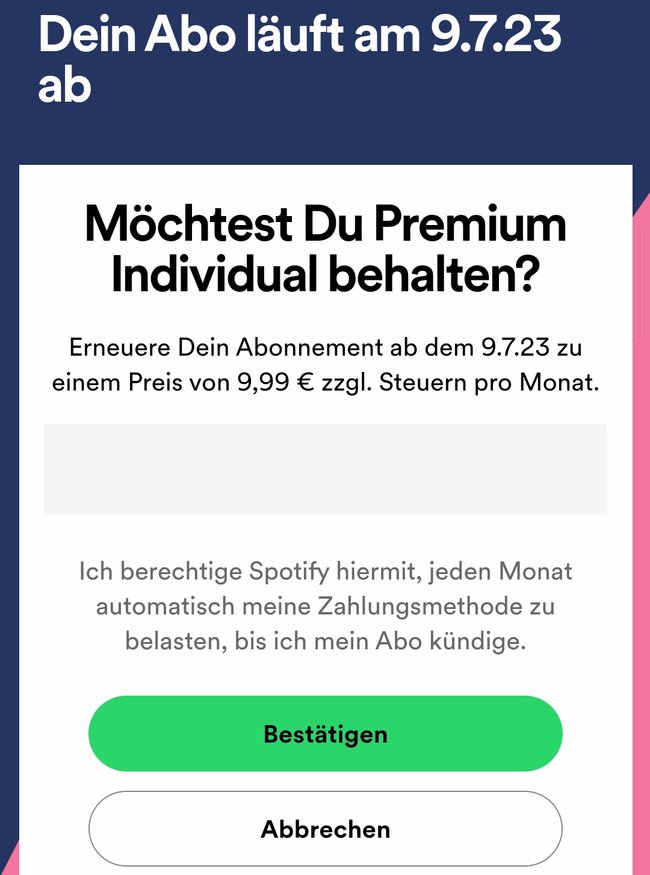
Falls die Kündigung schon durch ist, könnt ihr aber mit dem gewohnten Account auch jederzeit wieder das gewünschte Premium-Abo reaktivieren. Wenn ihr bei Spotify euer Premium-Abo beendet, wird euer Account nämlich nicht deaktiviert, sondern nur auf das kostenfreie „Spotify Free“-Abo heruntergestuft. Um wieder von den Premium-Funktionen zu profitieren, geht ihr auf dem Smartphone oder PC wie folgt vor:
Am Smartphone (App)
- Öffnet die App auf eurem Smartphone oder Tablet.
- Als „Spotify Free“-Kunde seht ihr unten rechts den Button „Premium“, tippt darauf.
- Drückt hier entweder auf die Schaltfläche „Premium holen“ oder wischt herunter, um euch für eine der anderen Abo-Optionen zu entscheiden und tippt dann hier auf den jeweiligen Button.
![Spotify Premium reaktivieren 01 App Spotify Premium reaktivieren 01 App]()
© GIGA - Wählt jetzt die Zahlungsmethode:
- „Spotify“: Tippt dann auf „Weiter mit Spotify“ und wählt eure gewünschte Zahlungsart.
- „Google Play“: Tippt auf „Weiter mit Google Play“, um über euer Google-Konto und der eingestellten Zahlungsart zu zahlen.
- Überprüft eure Abo-Einstellungen, Zahlart und setzt den Haken, um Spotify zu berechtigen, eure Zahlungsmethode zu belasten.
- Tippt abschließend auf den Button „Kauf fortsetzen“, um das Spotify-Abo zu reaktivieren.
![Spotify Premium reaktivieren 02 App Spotify Premium reaktivieren 02 App]()
© GIGA
Am PC (Browser)
- Öffnet direkt die Kontoübersicht von Spotify in einem neuen Tab in eurem Browser.
- Loggt euch mit dem gewünschten Account ein, falls nicht automatisch geschehen.
- Scrollt herunter zum Menüpunkt „Dein Abo“ und klickt darunter auf den Button „Spotify Premium abonnieren“.
- Wählt jetzt das entsprechende Premium-Abo aus und dann die Schaltfläche „Los geht's“ an.
![Spotify Premium reaktivieren 01 PC Spotify Premium reaktivieren 01 PC]()
© GIGA - Überprüft eure Abo-Einstellungen, Zahlart und setzt den Haken, um Spotify zu berechtigen, eure Zahlungsmethode zu belasten.
- Tippt abschließend auf den Button „Kauf fortsetzen“, um das Spotify-Abo zu reaktivieren.
![Spotify Premium reaktivieren 02 PC Spotify Premium reaktivieren 02 PC]()
© GIGA
Nicht gekündigt?
Falls ihr nicht gekündigt habt, aber ihr entweder keinen Zugriff mehr auf die Premium-Funktionen oder gar den gesamten Account habt, überpüft Folgendes:
Abo-Status
Falls ihr euch noch einloggen könnt, solltet ihr euren Abo-Status überprüfen. Möglicherweise ist eure Zahlungsmethode veraltet, konnte nicht abgebucht werden oder ihr seid aus dem Family-Paket entfernt worden. Mehr Informationen dazu erfahrt ihr hier:
Account deaktiviert
Solltet ihr euch nicht einmal mehr einloggen können, wurde entweder euer Account komplett deaktiviert oder Dritte haben sich Zugriff zu eurem Spotify-Konto verschafft. Kontaktiert in dem Fall direkt den Support des Streamingdienstes: